Chrome est l'un des navigateurs les plus utilisés pour sa vitesse rapide et son interface facile à utiliser. Le navigateur offre d'innombrables fonctions en plus de tout cela. L'une des caractéristiques les plus remarquables des autres est la fonction »Miniatures«.; Il ajoute essentiellement certains des sites Web les plus visités à une vignette de page d'accueil cliquable pour accéder instantanément au site..
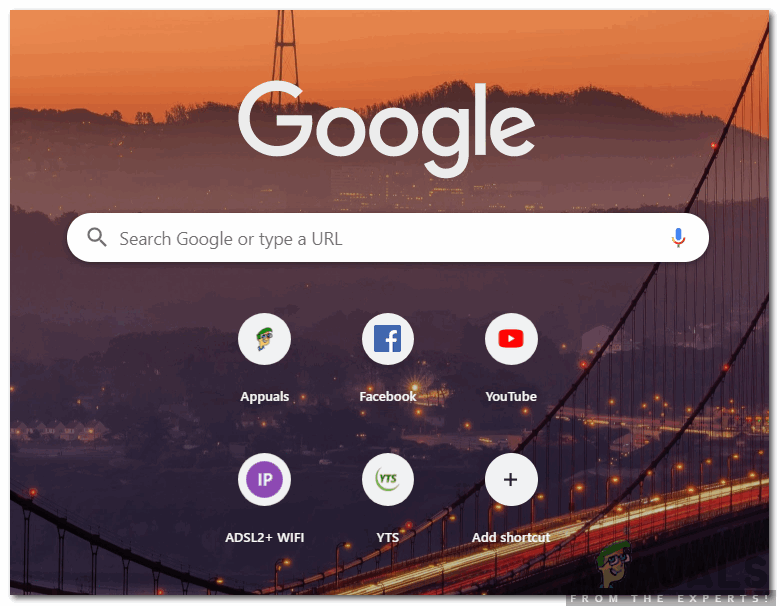 Fonctionnalité de miniature de Google Chrome
Fonctionnalité de miniature de Google Chrome
Cependant, le film a fait l'objet de quelques critiques tout au long de son existence. Pour commencer, la fonctionnalité fonctionnait automatiquement et aucune option de personnalisation n'était disponible dans les versions précédentes. En second lieu, la fonction ne prend en charge que jusqu'à 8 vignettes malgré un espace suffisant sur la page. Dans cet article, nous expliquerons certaines des méthodes qui peuvent être utilisées pour ajouter les vignettes que vous voulez, et plus tard, nous vous informerons de la méthode par laquelle vous pouvez augmenter le nombre de vignettes disponibles.
Comment ajouter des vignettes dans Google Chrome?
Cette méthode varie considérablement selon la version de Chromium que vous utilisez. Il est recommandé de mettre à jour Chrome vers la dernière version pour plus de commodité à cet égard, car l'option de personnalisation de la fonctionnalité de vignettes a été récemment ajoutée à Chrome. Il existe deux façons d'ajouter un site Web aux vignettes.
Méthode 1: ajouter un site automatiquement
Les développeurs de Chrome ont modifié la fonctionnalité de la fonctionnalité de vignette et il ajoute désormais automatiquement le site vers lequel vous naviguez en saisissant son adresse complète dans la barre d'adresse. Donc, d'inscrire automatiquement un site dans les vignettes:
-
Lancez Chrome et ouvrez un nouvel onglet.
-
Appuyez simultanément sur les boutons »Ctrl» + "Changement" + »Suppr» et cliquez sur le bouton »Effacer les données» pour effacer complètement l'historique de l'appareil.
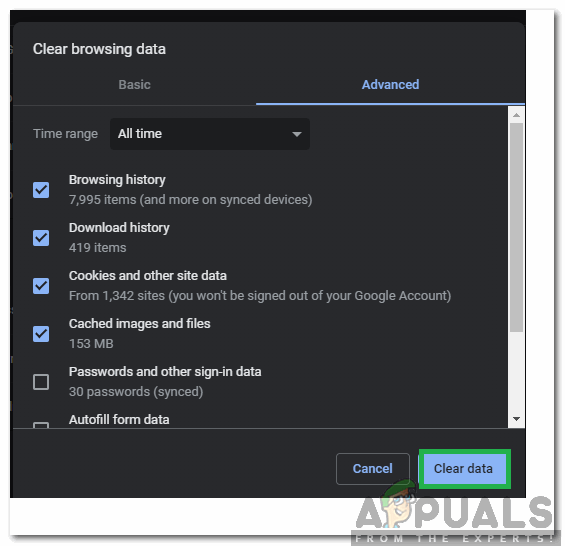 En cliquant sur le bouton « Supprimer les données »
En cliquant sur le bouton « Supprimer les données » -
Redémarrez Chrome et ouvrez un nouvel onglet.
-
Écrivez l'adresse du site que vous voulez dans la vignette et appuyez sur »Écrire«.
 Écrivez l'adresse dans la barre d'adresse.
Écrivez l'adresse dans la barre d'adresse. -
Après avoir quitté le site et redémarré Chrome, sera automatiquement ajouté à la vignette.
Méthode 2: entrer manuellement sur le site
Après avoir ajouté les options de personnalisation des vignettes, vos sites préférés peuvent être facilement ajoutés aux vignettes. Pour cela:
-
Lancez Chrome et ouvrez un nouvel onglet.
-
Cliquez sur l'option »Ajouter un raccourci» dans les vignettes.
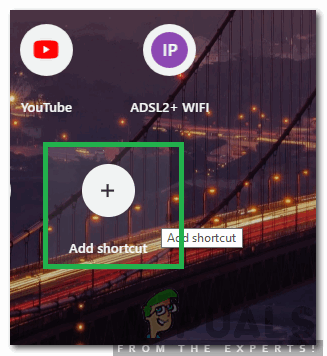 En cliquant sur le bouton « Ajouter un raccourci »
En cliquant sur le bouton « Ajouter un raccourci » -
Saisissez le nom que vous souhaitez donner au raccourci et saisissez l'adresse du site dans la barre d'adresse.
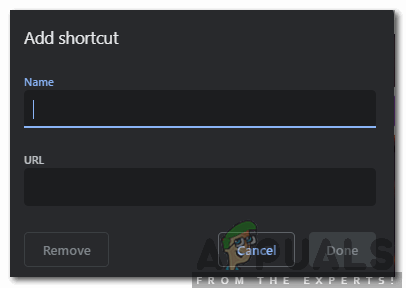 Saisissez le nom et l'URL de la vignette
Saisissez le nom et l'URL de la vignette -
Cliquez sur »Terminé» pour ajouter la page Web à vos vignettes.
Comment augmenter le nombre de miniatures disponibles en chrome?
Le deuxième problème avec cette fonction est la limitation de 8 miniatures à la fois. Cela peut être frustrant pour les utilisateurs qui souhaitent ajouter plus de 8 des sites. Étant donné que Chrome n'offre actuellement pas la possibilité d'augmenter le nombre de vignettes disponibles, vous pouvez toujours utiliser une extension pour augmenter le nombre de cils. Pour cela:
-
Ouvrez Chrome et démarrez un nouvel onglet.
-
Cliquez ici pour ouvrir le site officiel de l'extension de numérotation rapide pour Google Chrome.
-
Cliquez sur l'option “Ajouter à Chrome” pour ajouter l'extension à votre navigateur.
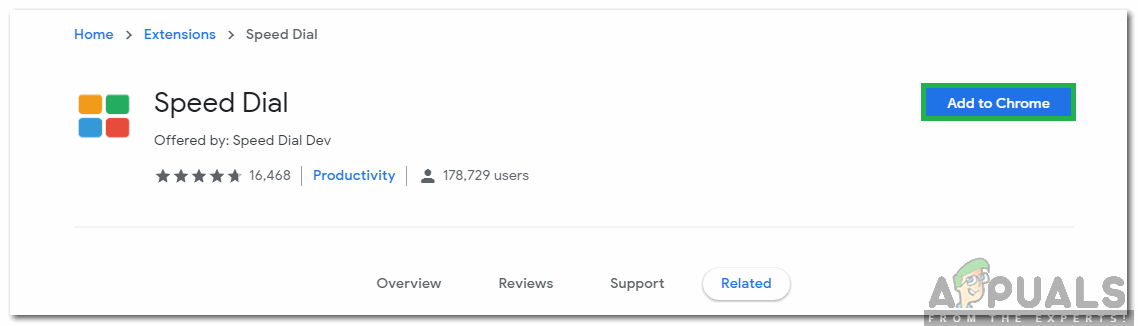 En cliquant sur le bouton « Ajouter à Chrome »
En cliquant sur le bouton « Ajouter à Chrome » -
Une fois l'extension installée, Elle sera automatiquement considérée comme la page principale de votre navigateur et vous pourrez facilement ajouter autant de vignettes que vous le souhaitez.
Article similaire:
- Comment corriger le code d'erreur “WS-37403-7” et PlayStation 4?
- Comment corriger le code d'erreur 20006 de Fortnite
- Comment télécharger GarageBand pour Windows?
- ▷ Qu'est-ce que wmiprvse.exe sous Windows et est-il sûr?
- ▷ Qu'est-ce que msdia80.dll et dois-je le supprimer?
- ⭐ Comment corriger l'erreur 400 YouTube?






